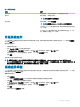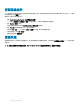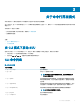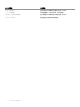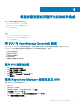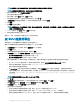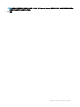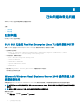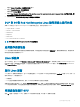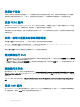Users Guide
注: 如选择以 SUU 形式导出到目录,输出软件包将以目录的形式创建 SUU 内容。
注: 如果系统没有所需的插件,会显示单击此处安装插件链接。
6 要安装所需的插件,单击单击此处安装插件链接。
安装过程可能需要几分钟时间。
7 插件下载后,将显示报告对话框。关闭该对话框。
8 安装最新版本的插件后,会显示已安装插件的版本。单击下一步。
9 从浏览文件夹对话框导航到要保存 ISO 文件的本地驱动器文件夹,然后单击确定。
10 单击完成。
11 单击接受以接受安全警告。
注: 当您尝试从另一个网站或网页下载时,如果显示安全警告,则接受文件。文件的名称、发布者、证书类型以及过期日期
在窗口显示以确保真实性。
12 SUU ISO 创建后,显示报告对话框。关闭报告对话框。
13 使用适当的软件刻录可引导的 ISO CD。
要访问 ISO 文件,导航到在其中创建可引导 ISO 的预定义位置。
以 SUU 的形式导出
可将选定的 Dell 推荐捆绑或自定义捆绑导出为功能完善的 SUU。
要将 Dell 推荐捆绑或自定义捆绑导出为功能完善的 SUU,执行以下操作:
1 从我的存储库打开一个存储库,或者从应用程序导入一个存储库。
2 单击捆绑选项卡。
3 从显示的捆绑列表中选择要导出的捆绑,然后单击导出。
4 在导出捆绑窗口中,选择以 SUU 形式导出,然后选择下列选项之一。
• 以 SUU 形式导出到目录可在提供的目录中创建 SUU 包。
• 以 SUU 形式导出到 ISO 可创建 SUU 包的 ISO 镜像。
系统会检查最新的 SUU 插件的可用性。如果插件可用,将显示插件的版本号且应用程序会提示您继续完成导出程序。
• 在 Repository Manager 检查所需 SUU 插件的可用性的同时,将显示 正在检查所需插件是否已安装...对话框。
• 如果已经下载最新插件,则显示以下消息:Required plug-in found
同时还会显示找到的插件的版本号。
• 当 ftp.dell.com 可访问并且您的系统上存在最新插件,将显示更新插件链接。当您单击该链接时,会更新系统中的插件。
• 如果您尝试通过单击“单击此处以安装插件”安装插件,但 ftp.dell.com 不可访问并且您的系统上不存在该插件,则会显示以
下错误消息:Plug-in file not found in configured location. Press "OK" to open Plug-in update
settings.
注: 请确保系统连接到 Internet 并且 ftp.dell.com 可访问。
5 单击下一步。
6 从浏览文件夹窗口导航到要导出 SUU 的本地驱动器文件夹,然后单击确定。单击 确定后。
7 如果导出 SUU 作业进入作业队列。您可以在作业队列列表下看到状态和进度。
8 在导出摘要窗口中,单击错误/警告以查找错误和警告。
可能会出现以下不同的错误:
• 组件的文件类型与其所属的捆绑包不匹配。例如,在 Windows 捆绑包中显示的 Linux DUP。
• 支持的组件平台与捆绑包支持列表不匹配。例如,PowerEdge R210 BIOS 显示 PowerEdge T710 捆绑包。
• 捆绑包支持的操作系统是 Windows 或 Linux。例如,将 M1000e 捆绑包导出到 SUU。其他操作系统将被视为错误。
16
将服务器更新实用程序与其他组件集成